
Inhaltsverzeichnis:
- Autor John Day [email protected].
- Public 2024-01-30 07:20.
- Zuletzt bearbeitet 2025-06-01 06:08.



Zurück für Runde 2 meiner 100W LED-Taschenlampen. Das erste hat mir so gut gefallen und ich habe es genug genutzt, dass ich mich entschieden habe, ein weiteres zu bauen, das einige der nervigen Probleme mit diesem löst (schreckliche Akkulaufzeit, ständiges Überwachen der Akkuspannung, Akku außerhalb des Hauptgehäuses). Ich habe nachgedacht seit ein paar Monaten zu bauen, und von dem Zeitpunkt an, an dem ich mich endlich entschieden habe, es zu machen, habe ich ungefähr 8 Stunden Arbeit daran gebraucht, um es fertigzustellen. Dazu gehören die Herstellung der benutzerdefinierten Batterie, das Testen aller Teile und die Auswahl der Widerstandswerte.
Diese Beschreibung ist nicht unbedingt eine Anleitung und skizziert meine Erfahrungen mit dem Bau dieser Taschenlampe - eher ein "Build-Log".
Dieses Projekt ist auch auf meiner Website hier zu sehen:
a2delectronics.ca/2018/06/20/100w-led-flas…
Schritt 1: Teile



Beginnen wir mit der Auswahl der Teile. Ich habe alles in einem 4 "PVC-Rohr montiert, weil ich es schon einmal gesehen hatte (Link), und es ist viel stabiler als das MDF, das ich für das Original verwendet habe. Als Kühlkörper musste ich einen finden, der in den 4" passte Rohr. Ein serienmäßiger Intel-CPU-Kühler ist dafür perfekt. Für die Steuerschaltung habe ich so ziemlich die gleichen Teile wie beim letzten verwendet - einen 150-W-Boost-Wandler, einen XL6009-Buck-Boost-Wandler, 2 Potentiometer, und ich habe auch einen zusätzlichen Schalter und einen USB-Buck-Wandler hinzugefügt, um einen USB-Ladeanschluss zu haben. Die Batterien, die ich verwendet habe, sind 12 graue Panasonic NCR18650 von alten Laptops, alle um 2800mAh. Das BMS ist ein 4S 30A BMS von aliexpress und funktioniert, soweit ich das beurteilen kann, einwandfrei. Ich habe auch einen Spannungsmonitor auf der Rückseite der Taschenlampe hinzugefügt. Und natürlich dürfen wir die 100W LED und die dazugehörige Linse nicht vergessen. Ich habe für alle Anbauteile M3-Muttern und -Schrauben verwendet, da ich viele davon herumliegen habe und sie sehr verbreitet sind.
Schritt 2: Teile-Links
Alle Links hier sind Affiliate-Links.
Taschenlampe Teile
100W LED eBay
60-Grad-Objektiv eBay
150W Boost Converter eBay
10A Wippschalter eBay
Buck Boost Converter (Fan) eBay
USB Buck Converter eBay
Schiebeschalter eBay
Batterieteile
4S BMS eBay
Batterieanzeige eBay
XT-60 Steckverbinder eBay
Schritt 3: Anpassen von DC-DC-Wandlern

Beginnend mit der Steuerschaltung habe ich mit einem Drehwerkzeug einen Kreis aus MDF ausgeschnitten, der etwas kleiner als der Innendurchmesser des PVC-Rohrs ist, um die gesamte Elektronik zu montieren. Der Aufwärtswandler wird verwendet, um die Spannung des Akkus zu erhöhen auf maximal 32V für die LED. Alles, was höher ist, und die LED beginnt, zu viel Strom zu ziehen, sich zu erwärmen und möglicherweise aufgrund falsch angepasster Dioden zu explodieren. Wenn Sie mehr darüber erfahren möchten, warum dies geschieht, sehen Sie sich das Video von Big Clives dazu an. Seien Sie immer sicher, dass Sie wissen, was Sie tun, wenn Sie mit chinesischen Hochleistungs-LEDs herumspielen. Das originale Potentiometer am Boost-Konverter ist ein 10K-Trimpot, aber das musste natürlich raus, wenn wir die Helligkeit von der Außenseite des Gehäuses aus einstellen wollten. Ich begann mit einem 10K-Potentiometer und fand heraus, welcher Widerstand eine maximale Spannung von 32V verursachte, die sich als ungefähr 9K herausstellte. Ich habe ein 5K-Potentiometer in Reihe mit 4K-Widerständen verwendet, um die Spannung bei 32V zu maximieren, aber immer noch eine einstellbare Spannung zu haben. Ich wollte auch in der Lage sein, die Lüftergeschwindigkeit zu steuern, also habe ich das gleiche Verfahren für den XL6009 Buck-Boost-Wandler durchgeführt, eine maximale Spannung von 14 V, um den 12-V-Lüfter zu überspannen, um eine maximale Kühlleistung zu erzielen. Ich befürchtete, dass der kleine Intel-Kühlkörper nicht ausreichen würde, um die 100W LED bei voller Helligkeit sehr lange richtig zu kühlen. Es stellte sich heraus, dass der serienmäßige Intel-Lüfter einen eingebauten Geschwindigkeitsregler hat, also stellte sich heraus, dass dies nutzlos war, aber ich habe einen Lüfter gebraten, als ich das herausgefunden habe. Beim Testen des Buck-Boost-Wandlers für den Lüfter versagte ein Potentiometer und erzeugte einen unendlichen Widerstand zwischen dem Schleifer und den Kanten. Dies veranlasste den Buck-Boost-Wandler, auf seine maximale Spannung zu erhöhen, die sich als über 60 V herausstellte. Dies ließ den magischen Rauch des serienmäßigen Intel-Lüfters, also musste ich einen anderen aus meinem Mülleimer holen, aber ich stellte ihn nicht wieder in den Stromkreis, bis ich das Potentiometer ersetzt und die Spannung am Ausgang mehrmals getestet hatte. Ich war überrascht, dass der Buck-Boost-Wandler eine so hohe Spannung erreicht hat, da seine maximal einstellbare Ausgangsspannung bei etwa 35 V liegt, für die die Kondensatoren ausgelegt sind. Ich bin froh (und überrascht), dass ich keinen der Kondensatoren durchgebrannt habe und 25 V über ihre Grenze gedrückt habe. Nur ein weiteres Beispiel für chinesische Ingenieurskunst. Wenn ich das nicht vor der Montage aufgefangen hätte, hätten die Kondensatoren diese 60 V viel länger gehalten, bevor ich gemerkt habe, was passiert war, und wären höchstwahrscheinlich durchgebrannt.
Schritt 4: LED-Anpassung

Der USB-Buck-Konverter wurde ebenfalls mit einem eigenen Schalter hinzugefügt und erforderte keine spezielle Verkabelung. Interessanterweise gibt es keine Markierungen auf der Platine, um die Eingangspolarität zu markieren, also habe ich mein Multimeter herausgeholt und auf Kontinuität zwischen einem Eingangspad und der geerdeten USB-Abschirmung getestet. Eine kurze Anmerkung - die Steuerung dieser LEDs mit einer Spannungsbegrenzung ist nicht der richtige Weg. Eine Strombegrenzungsschaltung ist viel besser und verhindert, dass die LEDs unabhängig von der Spannung brennen. Sie sind jedoch viel teurer, daher bleibe ich bei der Spannungssteuerung, begrenze sie jedoch unter die maximale Spannung. Diese LEDs können (glaube ich) bis zu maximal 36 Volt aufnehmen, wenn sie mit einem Strombegrenzungsgerät richtig gesteuert werden. Ich würde dringend empfehlen, chinesische LEDs nicht mit ihren maximalen Spezifikationen zu fahren, da dies die Gefahr erhöht (siehe auch Big Clives Video, das viel besser erklärt, warum dies gefährlich ist). Ich habe meine LEDs getestet, um sicherzustellen, dass sie nicht zu weit aus dem Gleichgewicht geraten. Wie Sie auf dem Bild sehen können, waren meine ziemlich gut aufeinander abgestimmt - viel besser als die in Big Clives Video. Ich treibe meine LEDs mit maximal ungefähr 33V.
Schritt 5: LED an Kühlkörper montieren



Um die LED und die Linse am Kühlkörper zu befestigen, bohrte ich 8 Löcher um die Mitte, einen 4er-Satz für die LED und den anderen 4er-Satz für die Linsenbefestigungspunkte. Ich habe M3-Schrauben verwendet, und sie haben sich sehr gut in das Aluminium geschlagen. Bevor ich die LED festgeschraubt habe, habe ich einen Klecks Wärmeleitpaste in die Mitte des Kühlkörpers gelegt. Gleiches Verfahren wie bei der CPU-Montage von CPU-Kühlern an einer CPU.
Schritt 6: Montage- und Belüftungslöcher

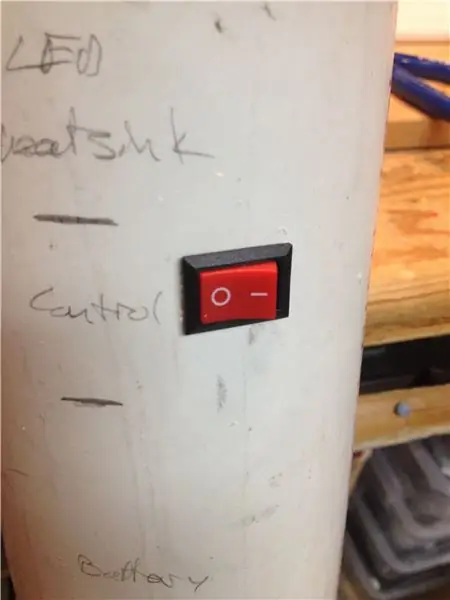
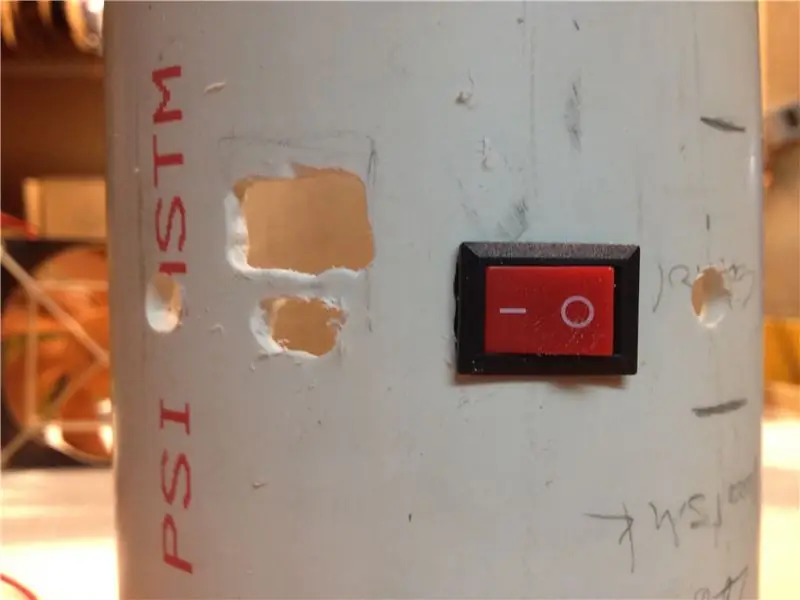
Sobald ich die gesamte Steuerelektronik herausgefunden hatte, fuhr ich fort, das PVC-Rohr zu schneiden und alles daran zu montieren. Ich bohrte Löcher für die Potentiometer, Schalter und Schrauben, ging dann nach draußen, um mit einem Drehwerkzeug die Belüftungslöcher auszuschneiden, das Rohr auf Länge zu schneiden und einige der gebohrten Löcher zu vergrößern. Es ist sehr wichtig, dies in einem gut belüfteten Bereich zu tun und idealerweise eine Gesichtsmaske zu verwenden, um das Einatmen des PVC-Staubes zu vermeiden.
Mit einigen 6-32 Schrauben, Unterlegscheiben und einigen verzinkten Umreifungen habe ich eine Halterung für die MDF-Steuerplatine erstellt und sie dann im Rohr montiert. Nachdem ich die LED an den Ausgang gelötet und überprüft hatte, ob sie funktionierte, steckte ich diese auch in das Rohr und bohrte 2 Löcher durch die Kunststoff-Lüfterhalterung, um sie mit einigen M3-Schrauben am PVC-Rohr zu befestigen.
Schritt 7: Aufbau der Batterie



Als nächstes arbeitete ich am Bau und der Montage der benutzerdefinierten Batterie. Wie ich bereits erwähnt habe, handelt es sich bei dem Akku um eine 4S3P-Konfiguration, die aus Panasonic NCR18650-Zellen alter Laptops mit rund 2800 mAh besteht. Jede Zelle ist am positiven Ende einzeln mit einer 3A-Sicherung abgesichert, und die negativen Enden wurden mit Nickelstreifen zusammengelötet.
Der BMS-Ausgang ist mit dem Eingang des Aufwärtswandlers für die LED und des Abwärtswandlers für den USB-Anschluss verbunden. Ich habe auch einen zusätzlichen XT-60-Stecker an den Hauptanschlüssen des Akkus sowie einen Ausgleichskabelbaum hinzugefügt, um den Akku mit einem Hobby-Ladegerät aufladen zu können. Ich legte ein Stück Schaumstoff in das hintere Ende der Taschenlampe, um alle Schraubenköpfe auf der MDF-Platte zu bedecken, wickelte die Batterie in 2 Schaumstoffschichten ein, legte dann die Batterie hinein und ein weiteres Stück Schaumstoff darauf. Den Akku mit Schaumstoff zu verpacken ist definitiv nicht das Beste für Hitze, aber ich gehe nicht davon aus, dass es ein Problem sein wird. Diese Batterien können maximal 15 A liefern, und ich werde nur etwa 4 A ziehen. Um zu verhindern, dass es hinten herausfällt, habe ich ein weiteres Stück Schaumstoff hinzugefügt und ein 80-mm-Lüftergitter darauf gelegt. Ich habe einen Teil des Lüftergitters ausgeschnitten, um einen 4S-Spannungswächter und einen Schalter anzubringen, um ohne Probleme eine ungefähre Vorstellung vom Batteriestand zu haben. Die Schraubenlöcher im Lüftergitter wurden nach unten gebogen und außen um den Schaumstoff geschoben, sodass 4 Computerlüfterschrauben in PVC eingeschraubt werden konnten, wo ich zuvor Löcher gebohrt hatte, und das Lüftergitter festhalten.
Schritt 8: Hinzufügen eines Griffs




Alles, was noch zu tun war, war, einen Griff hinzuzufügen, also schneide ich mit einer Stichsäge eine grobe Form aus einem Stück 1x4, schleife sie dann mit einem Drehwerkzeug ab und bohre ein Loch in jedes Ende der Taschenlampe und den Griff, um montieren Sie es sicher. Ich habe den Griff mit einer Schicht klarer, glänzender Acryl-Sprühfarbe versehen, um ihn ein wenig vor Feuchtigkeit zu schützen.
Damit war meine zweite 100W LED-Taschenlampe fertig! Wenn Sie den ersten sehen möchten, können Sie ihn hier ansehen. Dieser gefällt mir viel besser, da er sich in einer in sich geschlossenen Einheit befindet und daher viel einfacher zu bedienen und zu handhaben ist als der vorherige.
Empfohlen:
Windows 10 auf einem Raspberry Pi zum Laufen bringen – wikiHow

So funktioniert Windows 10 auf einem Raspberry Pi
Heimwerken -- Einen Spinnenroboter herstellen, der mit einem Smartphone mit Arduino Uno gesteuert werden kann – wikiHow

Heimwerken || Wie man einen Spider-Roboter herstellt, der mit einem Smartphone mit Arduino Uno gesteuert werden kann: Während man einen Spider-Roboter baut, kann man so viele Dinge über Robotik lernen. Wie die Herstellung von Robotern ist sowohl unterhaltsam als auch herausfordernd. In diesem Video zeigen wir Ihnen, wie Sie einen Spider-Roboter bauen, den wir mit unserem Smartphone (Androi
Wie man aus einem alten Computer einen persönlichen Mini-Schreibtischventilator macht – passt in Ihre Tasche – wikiHow

Wie man aus einem alten Computer einen persönlichen Mini-Schreibtischventilator macht – passt in Ihre Tasche: Ich zeige Ihnen, wie Sie aus einem alten Computer einen persönlichen Mini-Schreibtischventilator machen. Ein Bonus ist, dass es sogar in Ihre Tasche passt. Dies ist ein sehr einfaches Projekt, daher ist nicht viel Erfahrung oder Fachwissen erforderlich. Fangen wir also an
So führen Sie eine Kraftkalibrierung auf einem CombiTouch durch: 6 Schritte

So führen Sie eine Kraftkalibrierung auf einem CombiTouch durch: Diese Anleitung zeigt, wie Sie eine Kraftkalibrierung auf einem Alto-Shaam CombiTouch-Ofen durchführen. Wenn der Bildschirm nicht auf die Berührung reagiert oder ein anderes Symbol aktiviert als das, das Sie berühren, folgen Sie einfach diesen Anweisungen. Wenn die
Netflix auf einem Pi2 (obwohl kein Ton): 3 Schritte

Netflix auf einem Pi2 (obwohl kein Ton): Hallo zusammen! Es gibt viele Tutorials online, um Netflix auf dem Raspberry Pi2 zu bekommen. Die meisten von ihnen sind jedoch veraltet und nicht sehr klar. Also, ich bin hier, um Ihnen meine Lieblingsmethode zu zeigen, um Netflix auf dem Himbeer-Pi zu bekommen. Der Pi funktioniert großartig für mos
